Fiks Spinnende blå sirkel ved siden av musepekeren
Miscellanea / / November 28, 2021
Fiks den spinnende blå sirkelen ved siden av musepekeren: Hvis du nylig har oppgradert til Windows 10, er sjansen stor for at du har møtt dette problemet der en konstant blå blinkende lastesirkel vises ved siden av musepekeren. Hovedårsaken til at denne spinnende blå sirkelen vises ved siden av musepekeren din, er på grunn av en oppgave som ser ut til å kjøre i bakgrunnen konstant og ikke lar brukeren utføre oppgaven sin problemfritt. Dette kan skje når en oppgave som kjører i bakgrunnen ikke fullføres som den skal, og derfor fortsetter å bruke Windows-ressursen for å laste inn prosessene.

Brukere som er berørt av dette problemet ser ut til å bruke fingeravtrykkskanner som forårsaker alle problemer for dem, men problemet ikke begrenset til dette, da dette problemet også kan være forårsaket av utdatert, ødelagt eller inkompatibel tredjepartsprogramvare sjåfører. Så uten å kaste bort tid, la oss se hvordan du faktisk fikser problemet med spinning blå sirkel ved siden av musepekeren i Windows 10 med feilsøkingsguiden nedenfor.
Innhold
- Fiks Spinnende blå sirkel ved siden av musepekeren
- Metode 1: Utfør en ren oppstart
- Metode 2: Stopp OneDrive-synkroniseringsprosessen
- Metode 3: Reparer MS Office-installasjonen
- Metode 4: Avslutt spooler-prosessen
- Metode 5: Drep Nvidia Streamer Service
- Metode 6: Deaktiver antivirus og brannmur midlertidig
- Metode 7: Deaktiver musekkolodd
- Metode 8: For HP-brukere eller for brukere som har biometriske enheter
- Metode 9: Avinstaller Asus Smart Gesture
Fiks Spinnende blå sirkel ved siden av musepekeren
Sørg for å opprette et gjenopprettingspunkt bare i tilfelle noe går galt.
Metode 1: Utfør en ren oppstart
Noen ganger kan tredjepartsprogramvare komme i konflikt med Windows-markøren, og derfor kan den roterende blå sirkelen ved siden av musepekeren oppstå på grunn av dette problemet. For å fikse Spinning Blue Circle ved siden av musepekeren problem, du må utføre en ren oppstart på PC-en og diagnostiser problemet trinn for trinn.

Metode 2: Stopp OneDrive-synkroniseringsprosessen
Noen ganger kan dette problemet oppstå på grunn av OneDrive-synkroniseringsprosessen, så høyreklikk på OneDrive-ikonet for å løse dette problemet og trykk Stopp synkronisering. Hvis du fortsatt sitter fast, avinstaller alt relatert til OneDrive. Dette bør fikse problemet med spinning blå sirkel ved siden av musepekeren uten problemer, men hvis du fortsatt sitter fast på problemet, fortsett med neste metode.
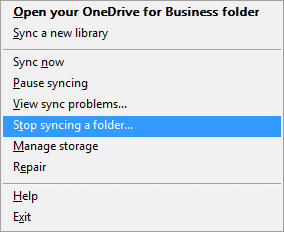
Metode 3: Reparer MS Office-installasjonen
1. Skriv kontroll i Windows Søk og klikk deretter på Kontrollpanel fra søkeresultatet.

2. Nå klikk Avinstaller et program og velg MS Office fra listen.

3. Høyreklikk på Microsoft Office og velg Endring.
4. Velg deretter Reparere fra listen over alternativer og følg instruksjonene på skjermen for å fullføre reparasjonsprosessen.

5. Start PC-en på nytt for å fikse problemet.
Metode 4: Avslutt spooler-prosessen
Hvis du ved et uhell har klikket på utskriftsalternativet mens det ikke er noen skriver koblet til systemet ditt, kan dette føre til den roterende blå sirkelen ved siden av musepekerproblemet i Windows 10. Hva skjer når du klikker på utskriftsalternativet, utskriftsprosessen kalt spool- eller spooler-tjenesten begynte å kjøre i bakgrunnen og da er det ingen skriver tilkoblet, den fortsetter å kjøre selv om du starter PC-en på nytt, tar den opp spoleprosessen igjen for å fullføre utskriften prosess.
1. trykk Ctrl + Shift + Esc-tasten sammen for å åpne Oppgavebehandling.

2. Finn prosessen med navnet spool eller spooler høyreklikk deretter på den og velg Avslutt oppgave.
3. Lukk Task Manager og sjekk om problemet er løst eller ikke.
Metode 5: Drep Nvidia Streamer Service
Åpne Oppgavebehandling og drep tjenesten som kalles Nvidia Streamer sjekk deretter om problemet er løst eller ikke.
Metode 6: Deaktiver antivirus og brannmur midlertidig
Noen ganger kan antivirusprogrammet forårsake NVIDIA-drivere krasjer konstant og for å bekrefte at dette ikke er tilfelle her, må du deaktivere antivirusprogrammet ditt i en begrenset periode slik at du kan sjekke om feilen fortsatt vises når antiviruset er av.
1. Høyreklikk på Antivirusprogramikon fra systemstatusfeltet og velg Deaktiver.

2. Deretter velger du tidsrammen som Antivirus forblir deaktivert.

Merk: Velg minst mulig tid, for eksempel 15 minutter eller 30 minutter.
3. Når du er ferdig, sjekk om feilen løser seg eller ikke.
4. Skriv kontroll i Windows Søk og klikk deretter på Kontrollpanel fra søkeresultatet.

5. Klikk deretter på System og sikkerhet.
6. Klikk deretter på Windows brannmur.

7. Fra venstre vindusrute klikker du på Slå Windows-brannmur på eller av.

8. Plukke ut Slå av Windows-brannmuren og start PC-en på nytt. Dette ville definitivt Løs problemet med spinnende blå sirkel ved siden av musepekeren.
Hvis metoden ovenfor ikke fungerer, må du følge nøyaktig samme trinn for å slå på brannmuren din igjen.
Metode 7: Deaktiver musekkolodd
1. Åpen igjen Kontrollpanel klikk deretter Maskinvare og lyd.
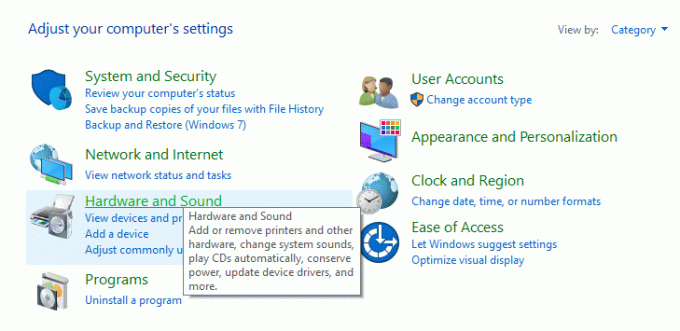
2. Under Maskinvare og lyd klikker du på Mus under Enheter og skrivere.

3. Bytt til Pekeralternativer og fjern merket “Vis plassering av pekeren når jeg trykker på CTRL-tasten.”
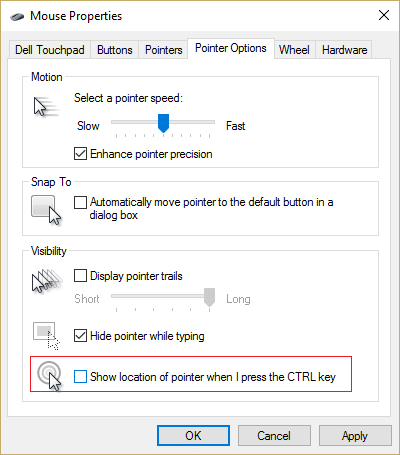
4. Klikk på Bruk etterfulgt av OK.
5. Start PC-en på nytt for å lagre endringer.
Metode 8: For HP-brukere eller for brukere som har biometriske enheter
1. Trykk på Windows-tasten + R og skriv deretter devmgmt.msc og trykk Enter for å åpne Enhetsbehandling.

2. Utvid nå Biometriske enheter og høyreklikk deretter på Validitetssensor.
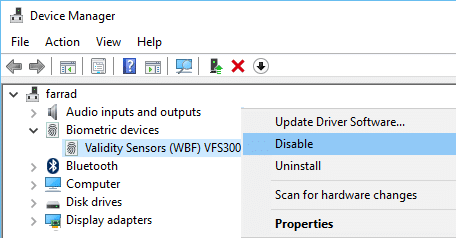
3. Plukke ut Deaktiver fra hurtigmenyen og lukk Enhetsbehandling.
4. Start PC-en på nytt, og dette skal løse problemet, hvis ikke, fortsett.
5. Hvis du bruker en HP bærbar PC, start HP SimplePass.
6. Klikk på tannhjulikonet øverst og Fjern merket for LaunchSite under Personlige innstillinger.
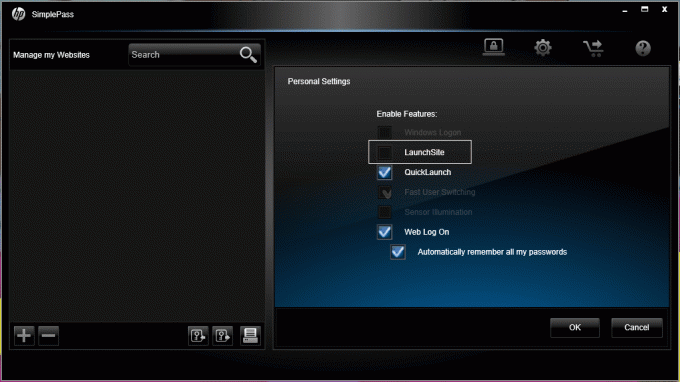
7. Klikk deretter OK og lukk HP SimplePass. Start PC-en på nytt for å lagre endringer.
Metode 9: Avinstaller Asus Smart Gesture
Hvis du har en ASUS PC, ser det ut til at hovedskyldigen i ditt tilfelle er programvaren som kalles Asus Smart Gestur. Før du avinstallerer, kan du avslutte prosessen for denne tjenesten fra Task Manager, hvis det ikke løste problemet, kan du fortsette med avinstalleringen av Asus Smart Gesture-programvaren.
Anbefalt for deg:
- Reparer Koble til stasjonen på nytt på Windows 10
- Slik fikser du automatisk avspilling som ikke fungerer i Windows 10
- Fix Error 1962 Ingen operativsystem funnet
- Fix Driver WUDFRd kunne ikke lastes
Det er det du har lykkes med Fiks Spinnende blå sirkel ved siden av musepekeren men hvis du fortsatt har spørsmål angående denne veiledningen, kan du gjerne spørre dem i kommentarfeltet.



